¿Qué es Client Server Runtime Process (csrss.exe) y por qué se ejecuta en mi PC?

Si tiene una PC con Windows, abra su Administrador de tareas y definitivamente verá uno o más procesos Client Server Runtime Process (csrss.exe) que se ejecutan en su PC. Este proceso es una parte esencial de Windows.
RELACIONADO: ¿Qué es este proceso y por qué se ejecuta en mi PC?
Este artículo es parte de nuestra serie en curso que explica varios procesos encontrados en el Administrador de tareas, como svchost.exe, dwm.exe, ctfmon.exe, mDNSResponder.exe, rundll32.exe, Adobe_Updater.exe y muchos otros. ¿No sabes cuáles son esos servicios? ¡Mejor comenzar a leer!
¿Qué es el proceso de Client Server Runtime?
El proceso csrss.exe es una parte importante del sistema operativo Windows. Antes de Windows NT 4.0, que fue lanzado en 1996, csrss.exe era responsable de todo el subsistema gráfico, incluyendo la administración de ventanas, dibujar cosas en la pantalla y otras funciones relacionadas del sistema operativo.
Con Windows NT 4.0, muchos de estos las funciones se movieron desde el proceso de tiempo de ejecución de Client Server, que se ejecuta como un proceso normal, al kernel de Windows. Sin embargo, el proceso csrss.exe sigue siendo responsable de las ventanas de la consola y el proceso de apagado, que son funciones críticas en Windows.
RELACIONADO: ¿Qué es conhost.exe y por qué se está ejecutando?
Antes de Windows 7, el proceso CSRSS dibujó las ventanas de la consola (Símbolo del sistema). En Windows 7 y versiones posteriores, el proceso del Host de consola (conhost.exe) dibuja las ventanas de la consola. Sin embargo, csrss.exe sigue siendo responsable de iniciar el proceso conhost.exe cuando sea necesario.
En otras palabras, este proceso es responsable de algunas funciones críticas del sistema en segundo plano. Así es como Windows hace las cosas.
¿Puedo deshabilitarlo?
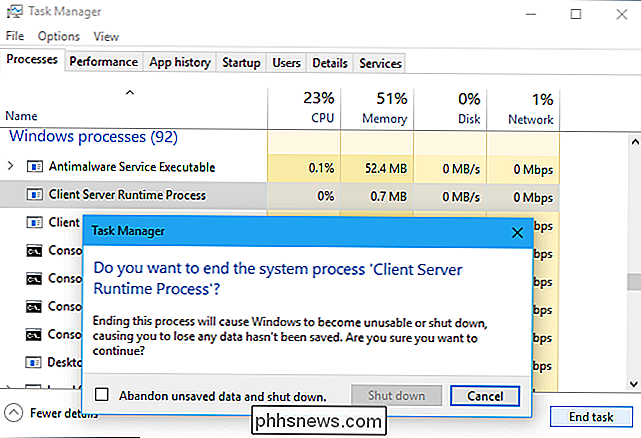
No puede deshabilitar este proceso, ya que es una parte crucial de Windows. No hay ninguna razón para deshabilitarlo, de todos modos, utiliza una pequeña cantidad de recursos y solo realiza algunas funciones críticas del sistema.
Si ingresa al Administrador de tareas e intenta finalizar el Proceso de tiempo de ejecución de Client Server, Windows le informará que su PC se volverá inservible o se apagará. Haga clic en esta advertencia y verá un mensaje "Acceso denegado". Este es un proceso protegido que no puede finalizar.
RELACIONADO: Todo lo que necesita saber sobre la pantalla azul de la muerte
Windows siempre inicia este proceso al inicio. Si csrss.exe no se puede iniciar cuando se inicia Windows, Windows mostrará la pantalla azul con el código de error 0xC000021A. Así de crítico es este proceso.
¿Podría ser un virus?
Es normal que este proceso, o incluso múltiples procesos con este nombre, siempre se ejecute en Windows. El archivo legítimo csrss.exe se encuentra en el directorio C: Windows system32 de su sistema. Para verificar que es el verdadero Proceso de tiempo de ejecución de Client Server, puede hacer clic derecho en el Administrador de tareas y seleccionar "Abrir ubicación de archivo".
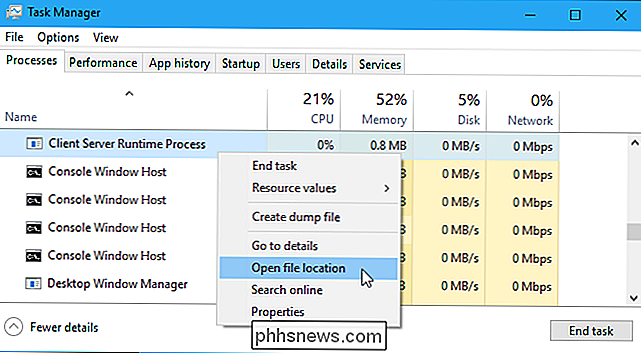
El Explorador de archivos o el Explorador de Windows deberían abrirse en el directorio C: Windows System32 que contiene los csrs. archivo exe.
Si alguien le dijo que el archivo csrss.exe ubicado en C: Windows System32 es un virus, es un engaño. Este es el archivo real y eliminarlo causará problemas con su PC.
Los estafadores de soporte técnico son conocidos por decir "si ve csrss.exe en su PC, tiene malware". Cada PC tiene un proceso de tiempo de ejecución de servidor de cliente en ejecución y eso es normal. ¡No se deje engañar por la estafa!
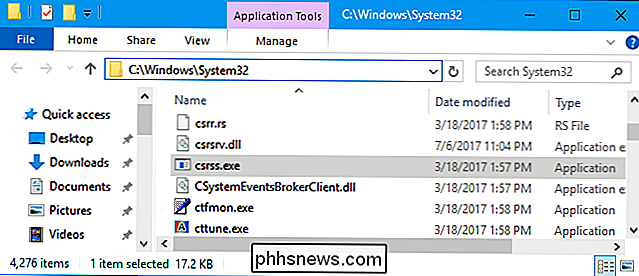
Si el archivo csrss.exe está en otro directorio, tiene un problema. Algunos programas de malware se disfrazan como csrss.exe para evitar sospechas.
RELACIONADO: ¿Cuál es el mejor antivirus para Windows 10? (¿Es suficiente Windows Defender?)
Ya sea que vea un archivo csrss.exe en la carpeta incorrecta o simplemente le preocupa que pueda tener malware en general, debe ejecutar un análisis del sistema con su herramienta antivirus preferida. Comprobará si tu PC tiene malware y eliminará todo lo que encuentre.

Construir una PC de juegos es una proposición costosa, incluso en el lado del "valor" de las cosas: estamos hablando de al menos $ 500 por una nueva máquina. Penny-pinchers a menudo renuncian a extras innecesarios. Y dado que la mayoría de las CPU vienen con un refrigerador justo en la caja, ¿para qué molestarse con un enfriador grande y voluminoso, especialmente si no va a hacer overclocking?

Cómo cambiar la calidad del video de su Nest Cam
La Nest Cam puede grabar en alta definición de 1080p, pero si su conexión a Internet no puede manejar ese tipo de transmisión, o si simplemente no necesita algo que sea nítido; así es cómo cambiar la calidad del video de su Nest Cam. Comience abriendo la aplicación Nest en su teléfono y tocando en la vista en vivo de su Nest Cam.



